Для Windows 11 и Windows 10 доступно несколько программ для поиска ключей продукта. В этих бесплатных инструментах нет ничего плохого, но не все пользователи Windows хотят использовать сторонний инструмент. Эта статья gearupwindows поможет вам найти ключи продукта (активации) на компьютерах с установленной Windows 11/10 с помощью командной строки и Powershell. Microsoft использует ключ продукта для проверки подлинности лицензии Windows.
В соответствии с условиями лицензирования Microsoft Windows полную розничную версию ключа продукта Windows следует устанавливать и использовать только на одном компьютере. Эта активация или ключ продукта гарантирует, что Windows не будет установлена более чем на одном компьютере одновременно. Вот почему каждый раз, когда вы устанавливаете Windows на свой компьютер, вам будет предложено ввести ключ продукта для его активации. Если ключ продукта используется на других компьютерах, Microsoft деактивирует ранее установленную Windows, когда все они будут подключены к сети.
Однако перенос розничного лицензионного ключа на другой компьютер является законным, и вы по-прежнему будете получать поддержку от Microsoft. Но вам нужно деактивировать и удалить ключ продукта на старом компьютере, прежде чем вы сможете использовать его повторно.
Но прежде чем деактивировать и удалить ключ продукта Windows, мы рекомендуем сделать резервную копию лицензии. Существует несколько способов найти ключи продукта Windows 11/10 без использования стороннего инструмента. Мы увидим все возможные способы получения ключей продукта с компьютера с Windows 11/10.
Как найти ключ продукта Windows 11/10 с помощью командной строки?
Вы можете найти ключ продукта Windows 11/10, запустив командную строку от имени администратора. Для этого выполните следующие действия:
Шаг 1. Нажмите на Начинать кнопка и тип CMD в поле поиска вверху.

Шаг 2. После этого щелкните правой кнопкой мыши на Командная строка в результатах поиска и выберите Запустить от имени администратора во всплывающем меню.
Шаг 3. Теперь командная строка открывается с правами администратора. В окне командной строки с повышенными привилегиями введите следующее и нажмите Войти с клавиатуры для отображения ключа продукта: –
powershell “(Get-WmiObject -query” select * from SoftwareLicensingService’).OA3xOriginalProductKey”

Если приведенная выше команда не работает, вы можете попробовать следующее:
wmic path softwarelicensingservice получить OA3xOriginalProductKey
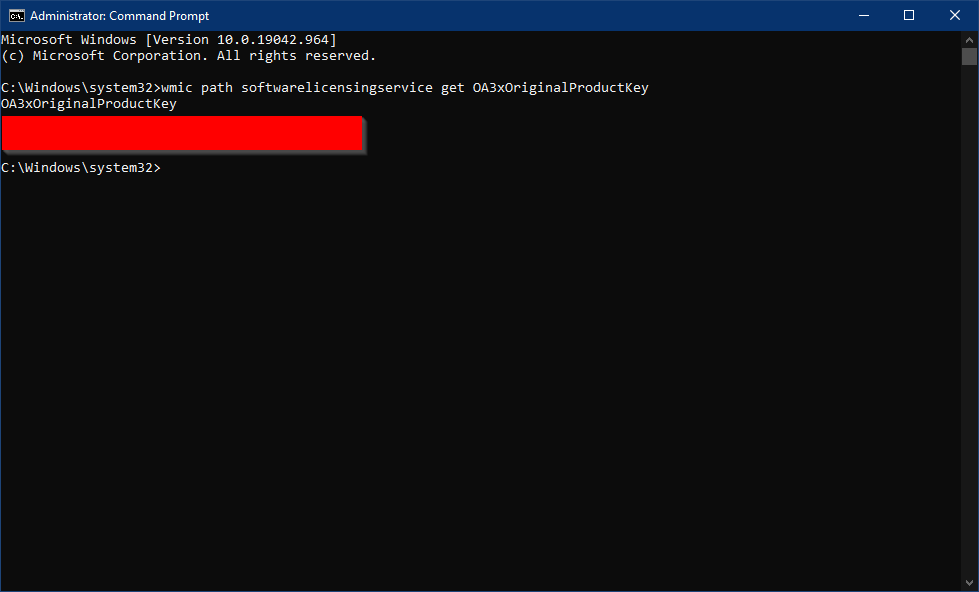
Как найти ключ продукта Windows 11/10 через PowerShell?
Чтобы просмотреть ключ продукта Windows 11/10 с помощью PowerShell, выполните следующие действия:
Шаг 1. Откройте Windows PowerShell с правами администратора.
Шаг 2. В приглашении PowerShell с повышенными привилегиями введите следующее и нажмите Войти с клавиатуры:-
PowerShell “(Get-WmiObject -query” select * from SoftwareLicensingService’).OA3xOriginalProductKey”
Или же,
Get-Wmiobject SoftwareLicensingService | Выберите OA3xOriginalProductKey.

Как просмотреть ключ продукта Windows 11 с помощью редактора реестра?
Также возможно получить ключ продукта Windows из записей реестра. Для этого выполните следующие действия:
Шаг 1. Сначала откройте редактор реестра.
Шаг 2. Когда откроется редактор реестра, перейдите по следующему пути на левой боковой панели: —
Компьютер\HKEY_LOCAL_MACHINE\ПРОГРАММНОЕ ОБЕСПЕЧЕНИЕ\Microsoft\Windows NT\CurrentVersion\SoftwareProtectionPlatform

Шаг 3. На правой боковой панели рядом с BackupProductKeyDefault ключ, вы найдете установленный ключ продукта Windows 11/10.
